So führen Sie eine Unterrichtsstunde mit Microsoft Whiteboard durch
Whiteboard bietet eine großartige Möglichkeit, reichhaltige und ansprechende Lektionen zu erstellen, die Kreativität anregen, zum Nachdenken anregen und Diskussionen anregen.
Nutzen Sie die unendliche Leinwand Ihres Whiteboards, um Ideen zu organisieren, Konzepte zu präsentieren, Diskussionen anzuregen und die Interaktion und den Wissensaustausch zu fördern.
Hauptmerkmale:
Beginnen Sie schnell mit der Unterrichtsplanvorlage
Bereiten Sie Ihre Tafel im Voraus mit Diagrammen, Formen und Bildern vor, um den Unterricht visuell ansprechender zu gestalten
Verwenden Sie Tinte, um Ideen kreativ auszudrücken
Folgen Sie einem nichtlinearen Diskussionsfluss, indem Sie nahtlos von einer Seite des Boards zur anderen schwenken
Beschriften Sie die Tafel mit bunten Haftnotizen
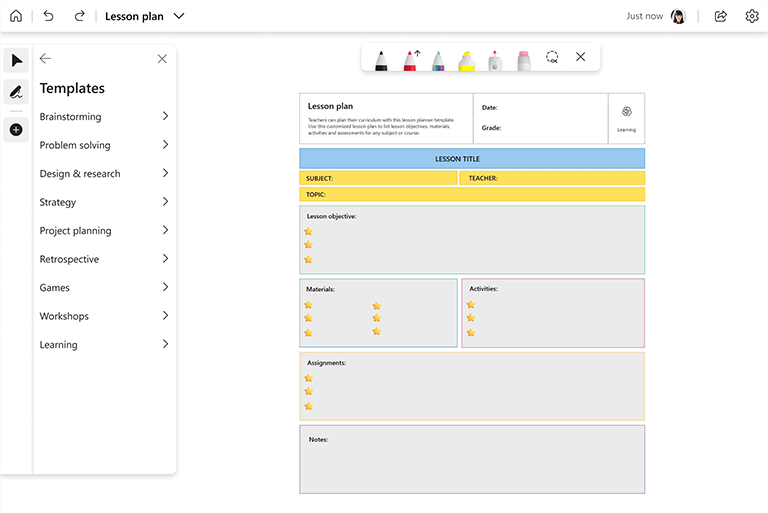
Bereiten Sie das Brett vor
Öffnen Sie Whiteboard und erstellen Sie ein neues Board.
Wählen Sie im Erstellen-Bedienfeld Vorlagen > Lernen > Unterrichtsplan aus und fügen Sie ihn dann auf dem Board ein.
Passen Sie die Vorlage an Ihre Unterrichtsziele an.
Fügen Sie dem Board beliebige zusätzliche Inhalte hinzu, die Sie für die Lektion benötigen, z. B. Bilder, Diagramme, Text usw.
Denken Sie daran – die Whiteboard-Leinwand ist unendlich! Fügen Sie alles hinzu, was Sie für einen erfolgreichen Unterricht benötigen.
Während des Unterrichts
Sobald der Unterricht begonnen hat, teilen Sie Ihren Bildschirm mit geöffnetem Whiteboard.
Stellen Sie das Ziel der Lektion vor.
Teilnahmeregeln festlegen. Wenn Sie beispielsweise Microsoft Teams verwenden, könnten Sie den Schülern mitteilen, dass sie die Funktion „Hand heben" verwenden sollen, bevor sie sprechen.
Führen Sie den Kurs wie gewohnt durch.
Behalten Sie die Uhr im Auge, um sicherzustellen, dass der Unterricht pünktlich endet.
Wenn Sie möchten, dass die Schüler am Whiteboard teilnehmen und zusammenarbeiten, senden Sie ihnen einen Freigabelink aus der Whiteboard-App, oder teilen Sie Ihr Board über die Freigabeablage in Teams.
Nach der Sitzung
Wenn Sie den Inhalt Ihres Boards teilen möchten, exportieren Sie es als PNG-Bild aus dem Menü „Einstellungen".
Senden Sie die PNG-Bilddatei für ihre Notizen an die Klasse.
Verwenden Sie dasselbe Board für nachfolgende Klassen, wenn die Fächer aufeinander aufbauen, indem Sie zusätzliche Inhalte für die nächste Klasse hinzufügen.
Sobald ein Thema abgeschlossen ist, erstellen Sie ein neues Whiteboard, um weitere Themen zu erkunden.
Siehe auch
Sehen Sie sich unsere anderen Whiteboard-Leitfäden an, um mehr zu erfahren!
No comments:
Post a Comment